制作官方原版Windows 10系统安装盘需要以下几个步骤:
### 准备工作
1. "Windows 10 安装介质":你需要一个Windows 10的ISO文件。你可以从微软官方网站下载,或者如果你有Windows 10的官方产品密钥,你也可以使用该密钥生成ISO文件。
2. "USB闪存盘":一个至少8GB的USB闪存盘,用于创建安装盘。
3. "U盘格式化工具":例如Rufus或者Windows Media Creation Tool。
4. "电脑":用于制作安装盘的电脑。
### 制作步骤
#### 使用Windows Media Creation Tool
1. "下载工具":从微软官方网站下载Windows 10 Media Creation Tool。
2. "运行工具":打开下载的文件,并按照提示进行操作。
3. "选择语言、架构和版本":在“选择语言、版本来安装Windows”部分,选择你需要的语言、版本来安装Windows。
4. "选择工具用途":选择“创建安装媒体(USB闪存盘、DVD或ISO文件)以便安装Windows 10”。
5. "选择USB闪存盘":将USB闪存盘插入电脑,并从列表中选择它。
6. "开始制作":点击“开始”按钮,工具将开始格式化USB闪存盘并下载Windows 10 ISO文件到该盘。
7. "完成":完成后
相关内容:

随着电脑软硬件的不断升级,WIN10系统已逐渐成为装机首选。但除了自带win10系统的品牌机,市面上大部分的DIY电脑和预装LINUX系统的品牌机都被安装上了Ghost版的盗版WIN10系统,这类系统集成了很多不必要的应用和广告插件,严重影响系统的运行效率,导致很多新电脑装完系统第一件事就是删除没用的应用软件。下面就为大家奉上完整的win10原版系统安装盘制作教程。
首先,准备一个8G以上的空U盘,插入电脑的任意一个USB接口。在浏览器地址栏输入:
https://www.microsoft.com/zh-cn/software-download/windows10 打开微软官方的制作工具下载地址。
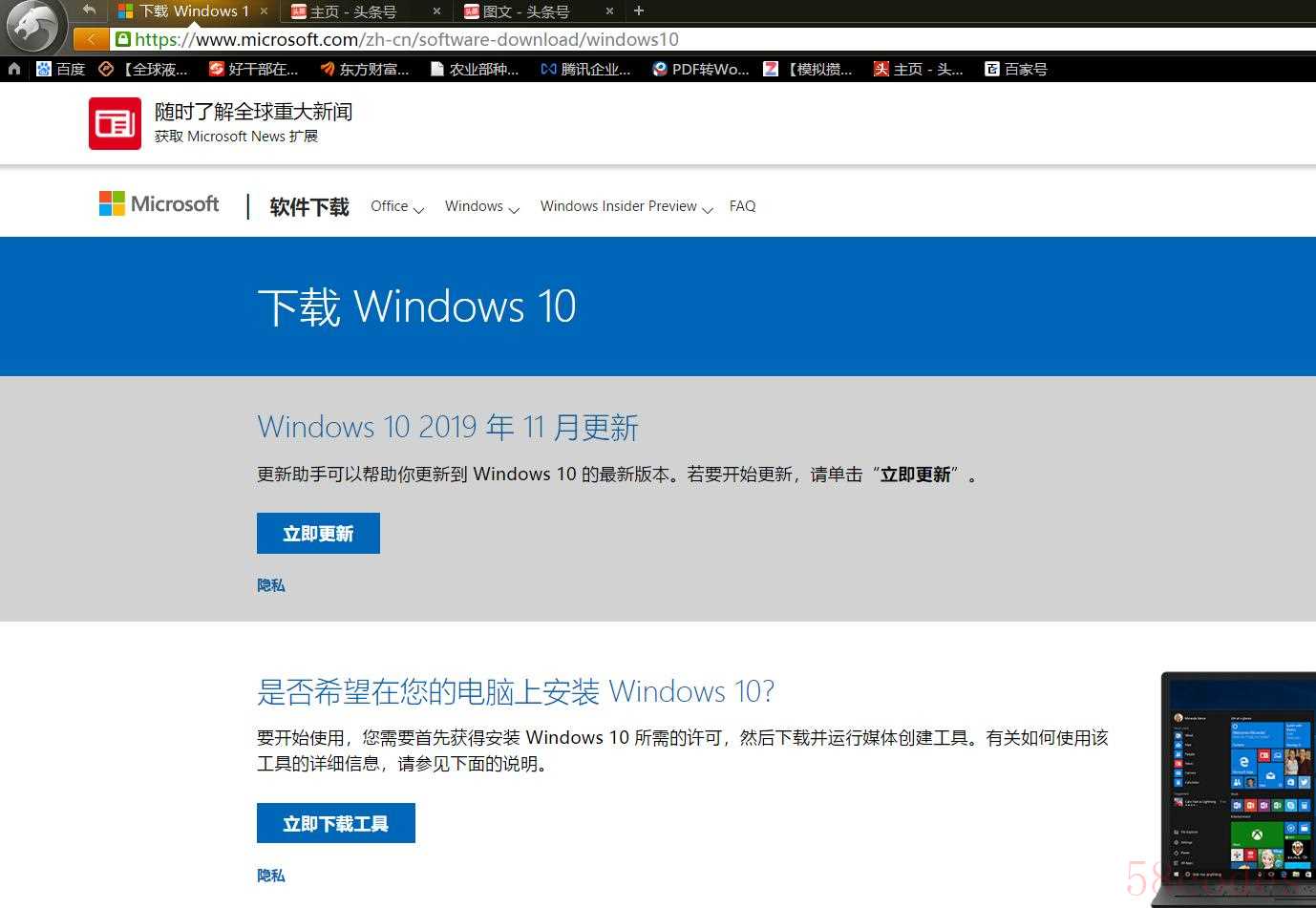
点击左下方的“立即下载工具”,选择一个下载位置(一般选择下载到桌面就行)开始下载,下载完成后桌面上就会有一个“MediaCreationTool1909”的可执行文件,这就是win10最新的1909版本的系统盘制作安装工具。直接双击打开,稍后会出现一个“Windows10安装程序”对话框,里面显示的是一些声明和条款,不用管它,点击“接受“”,出现另一个对话框:“你想执行什么操作?”
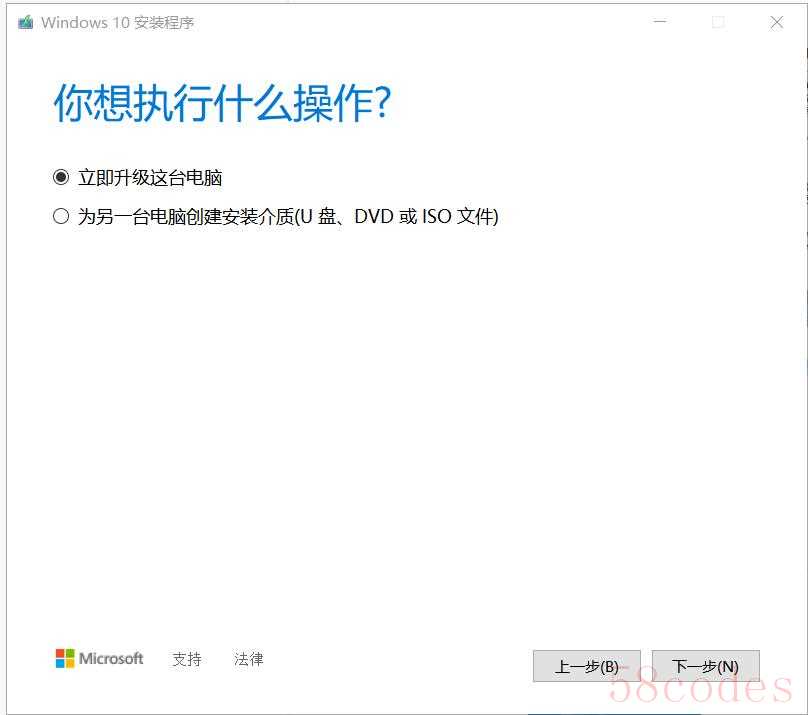
选第二个“为另一台电脑创建安装介质(u盘、DVD或ISO文件)”,点击“下一步”,开始“选择语言、体系结构和版本”,选择以前先把“对这台电脑使用推荐的选项”前面的对勾去掉,否则系统会根据你现在使用的这台电脑的配置自动选择win10的版本。然后,语言就选默认的“中文(简体)”,版本选“Windows10”,体系结构选“64位(X64)”
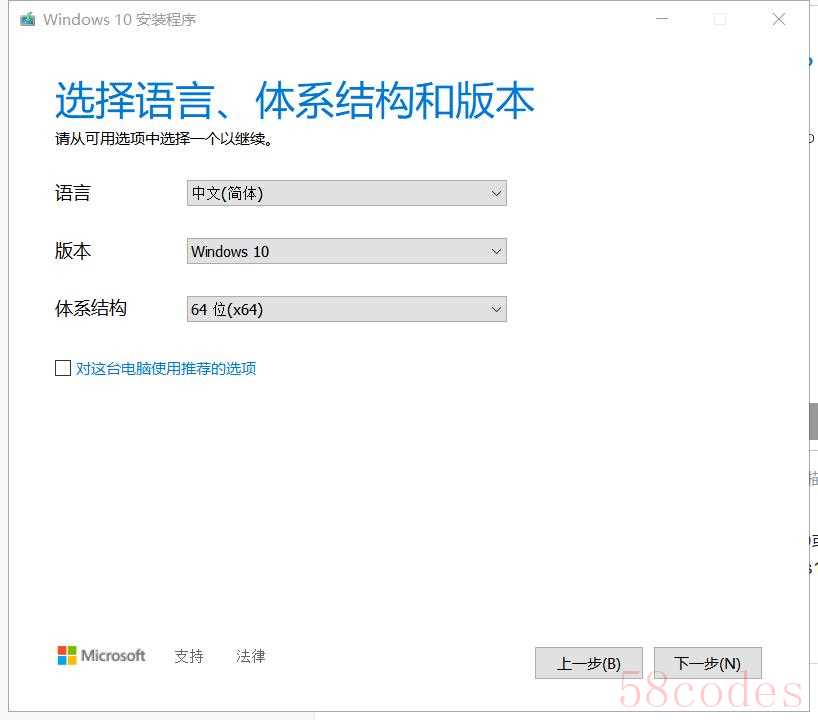
点“下一步”,选择要使用的介质,直接选“u盘”,点“下一步”选择你的U盘盘符,
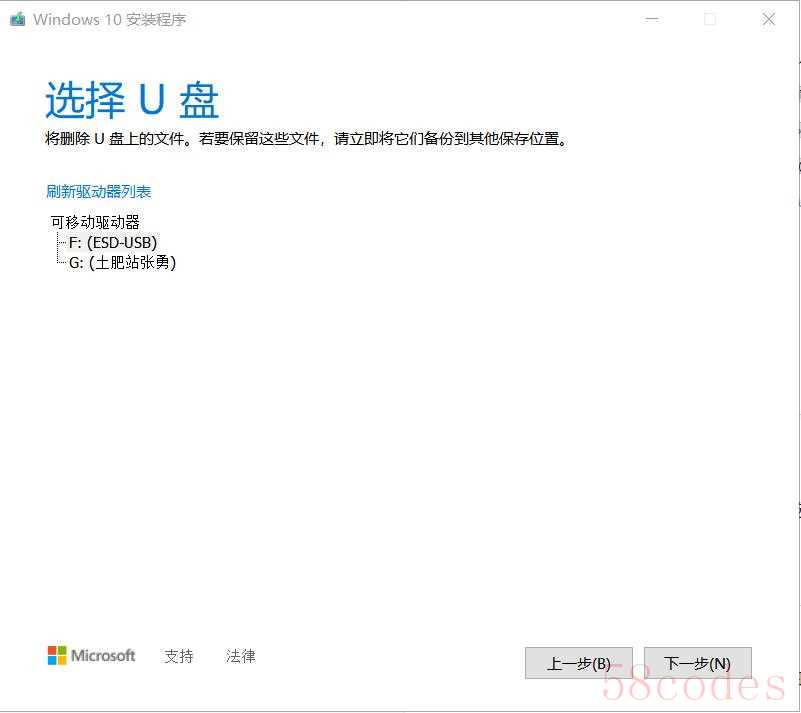
继续点击“下一步”开始win10系统的下载,这个过程根据网速快慢大概得15-40分钟,着急的话,打开播放器听听音乐或去干点别的。
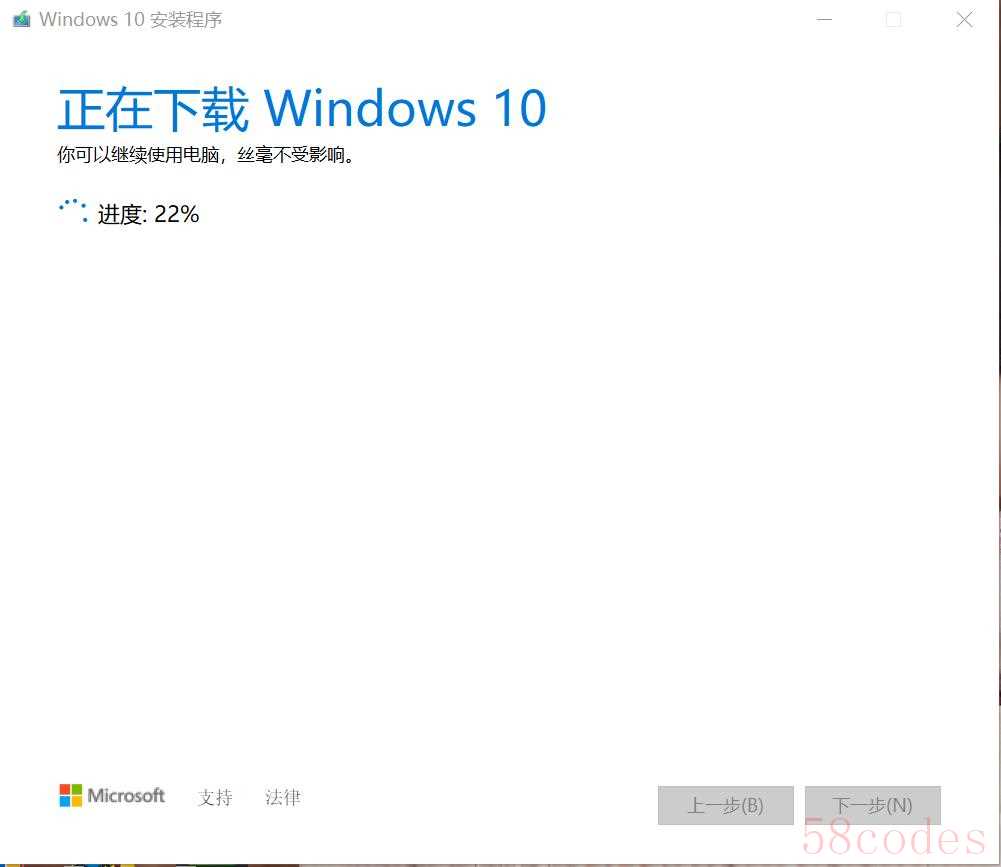
下载完成后,程序会自动检查系统文件的完整性、创建Windows10介质,最后点击“完成”,一个干净、稳定的win10系统安装盘就制作完成了。
最后补充一下制作好的系统安装盘怎么使用。开机按快捷键进入启动菜单(不同品牌的电脑或主板按键不同,不知道就看说明书或者找度娘),选择从U盘启动,进入下图的安装界面开始系统的安装,按安装程序的提醒一步步来就OK了。
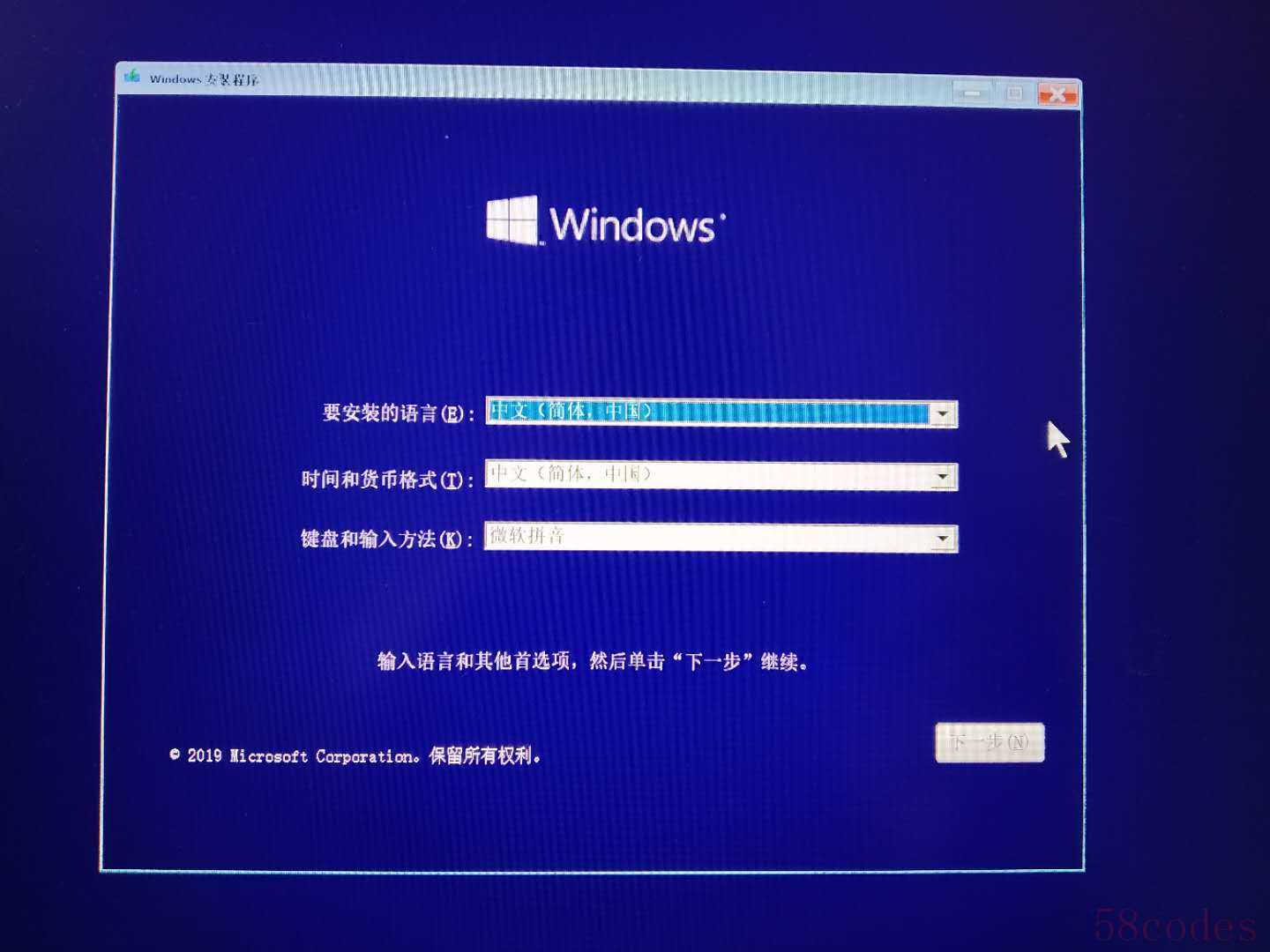
欢迎关注、转发“勇哥电脑硬件课堂”号,共同学习交流电脑技能,选机装机修机不求人。

 微信扫一扫打赏
微信扫一扫打赏
 支付宝扫一扫打赏
支付宝扫一扫打赏
